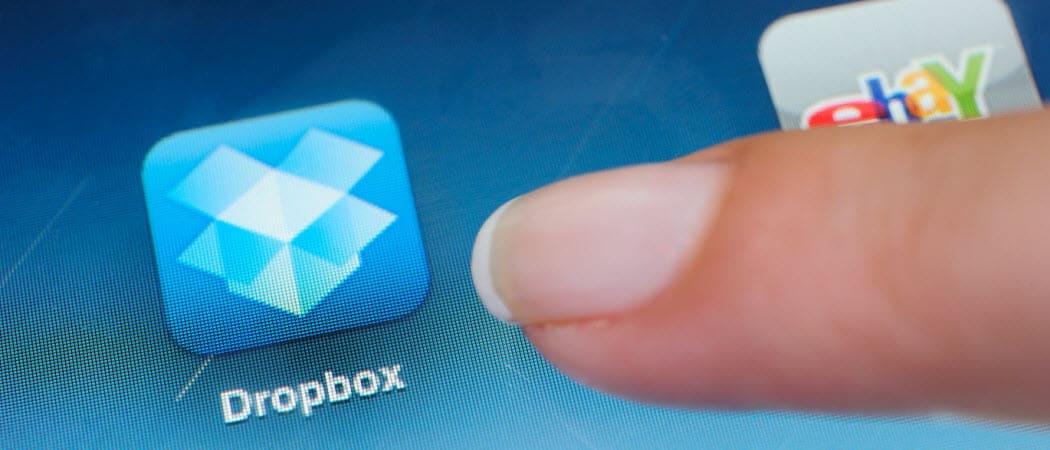Tehke Androidi ekraanipilt, puudutades telefoni tagakülge
Google Kangelane Android / / September 29, 2020
Viimati uuendatud

Saate ekraanipildi teha, koputades oma iPhone'i tagakülge, kus töötab iOS 14, kuid kuidas on Androidiga? Rakendusega saate seda teha järgmiselt.
Üks iOS 14 lahedaid asju on võime kasutada tagumise puudutuse funktsiooni ekraanipildi tegemiseks, koputades telefoni tagakülge. Aga kuidas on lood Androidi kasutajatega? Samu tulemusi on võimalik saavutada, kuid selleks peate installima rakenduse. Siit saate teada, kuidas ekraanipilti teha, koputades oma Android-telefoni tagakülge.
Puudutage Androidi ikooni Puuduta ekraani
Alustamiseks laadige alla ja installige Puudutage valikut Puuduta rakendust XDA arendajatelt. Pange tähele, et peate selle töötamiseks kõrvale laadima, kuna see ei tule Google Play poest. Samuti väärib märkimist, et rakendus Tap, Tap on endiselt beetaversioonis ja see ei pruugi kõigi Android-telefonidega töötada. Parimate tulemuste saamiseks kasutage Pixel 3 või uuemat seadet. Kuid suutsin selle OnePlus 6T-l ilma probleemideta tööle panna.
Rakenduse kõrvallaadimiseks avage oma Android-telefonis brauser ja minge selle poole XDA arendajate link. Ilmub teade - puudutage seda APK installimiseks. Seejärel peate andma oma brauserile loa tundmatutest allikatest pärit rakenduste installimiseks.
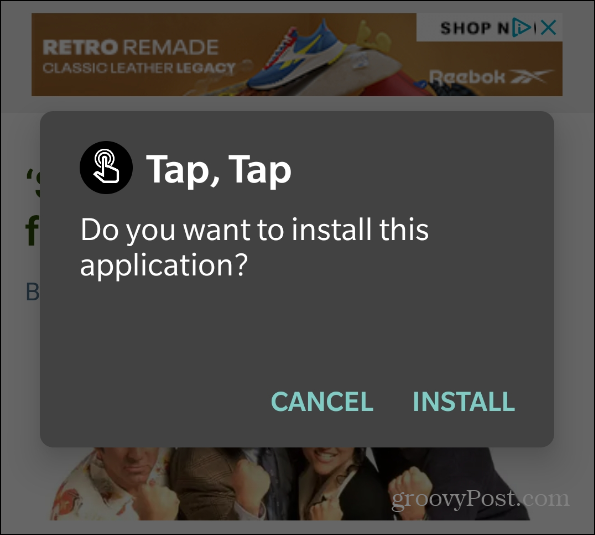
Kui olete puudutanud, puudutage installitud, peate lubama juurdepääsetavusteenuse, mis on vaikimisi keelatud. Puudutage lihtsalt märguannet ja lubage see.
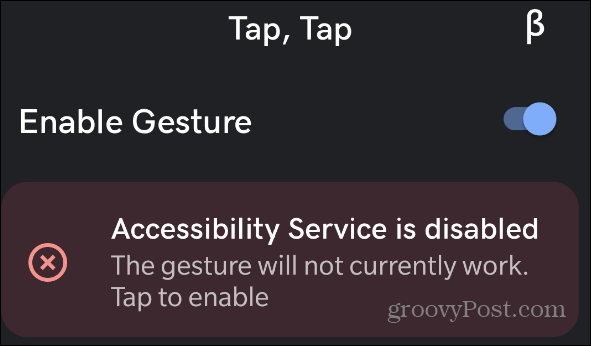
Siis on aeg ekraanipildi žest konfigureerida. Käivitage rakendus ja puudutage menüüs kas „Topeltpuudutuste toimingud” või „Kolmekordsete puudutuste toimingud”, lähtudes sellest, mitu korda soovite ekraanipildi tegemiseks telefoni tagumist osa puudutada. Selle näite jaoks valin topeltpuudutuse.
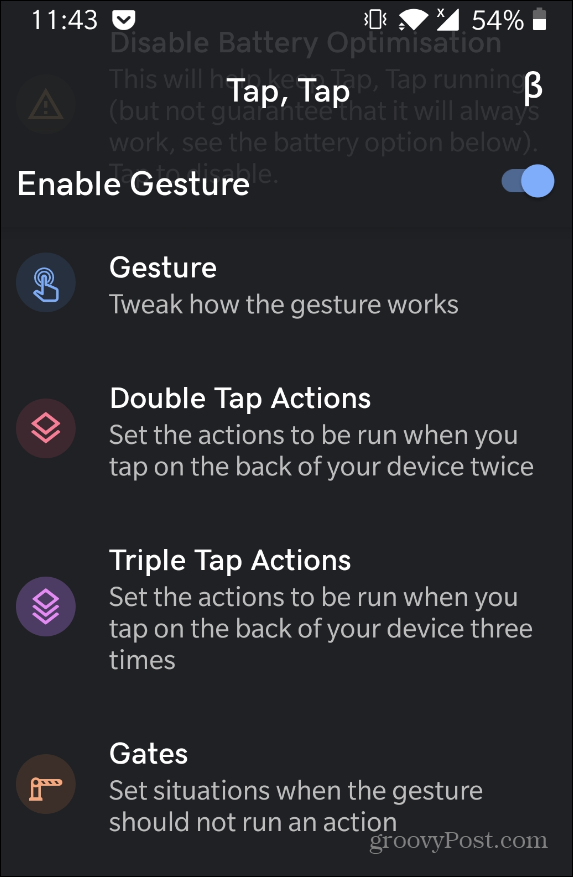
Järgmisena puudutage nuppu „Lisa toiming” ja seejärel uuesti Toimingud.
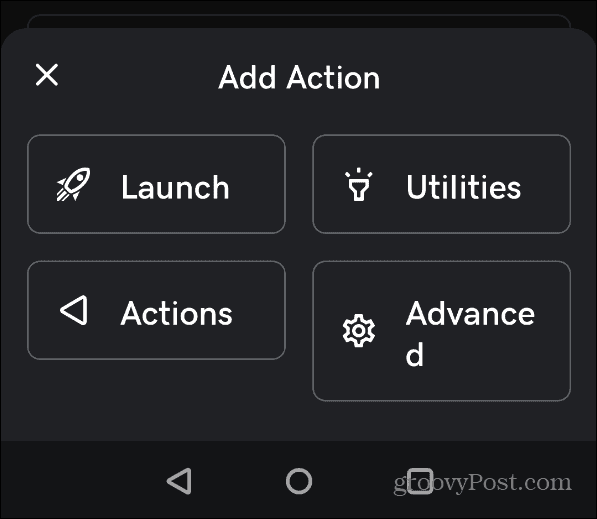
Puudutage nüüd nuppu Ekraanipilt. Järgmisena peame veenduma, et tegevus käitub nii, nagu soovite. Puudutage nuppu „Lisa nõue”.
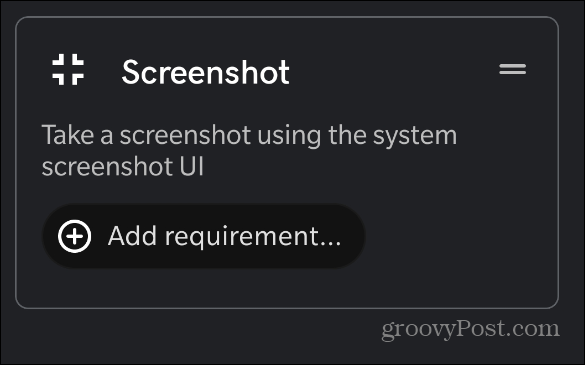
Nüüd valige menüüst „Kuva sisse”.
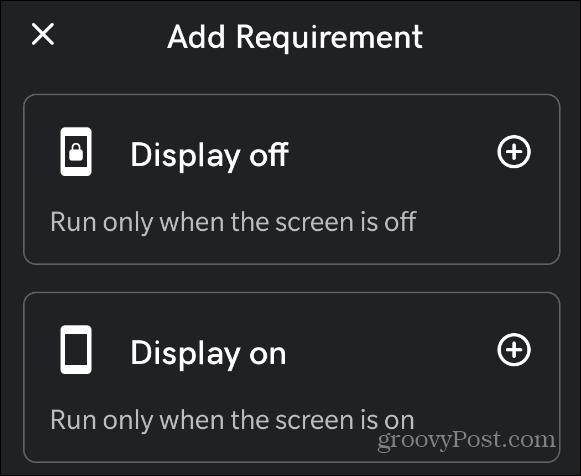
See on kõik, mis seal on. Nüüd, kui topelt- või kolmekordselt puudutate oma Android-telefoni tagakülge, tehakse ekraanipilt. Kui soovite kraani tundlikkust reguleerida, valige peamenüüst „Žest” ja seejärel liigutage tundlikkus millegi kõrgema poole.
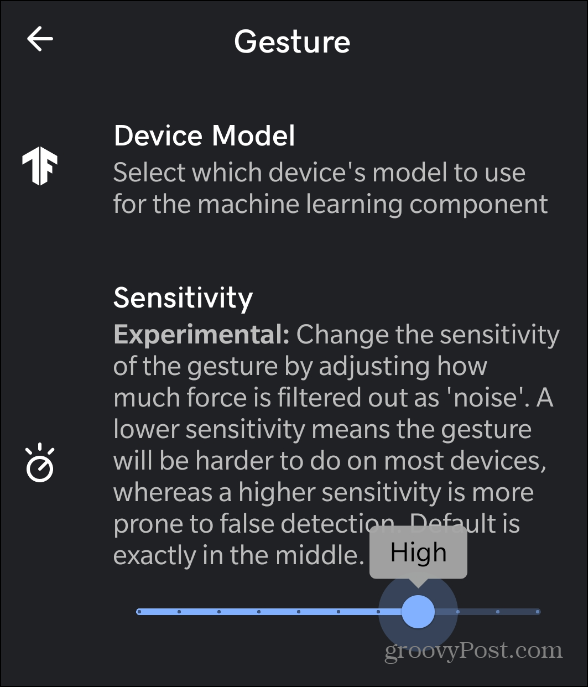
kes ütleb, et iOS saab kogu armastuse? Androidi rakenduse Tap, Tap abil saate telefoni tagaküljel koputades saada samad ekraanipildi tulemused ja palju muud.
Mis on isiklik kapital? 2019. aasta ülevaade, mis hõlmab ka seda, kuidas me seda raha haldamiseks kasutame
Ükskõik, kas alustate investeerimisega kõigepealt või olete kogenud kaupleja, on Personal Capitalil igaühele midagi. Siin on pilk ...